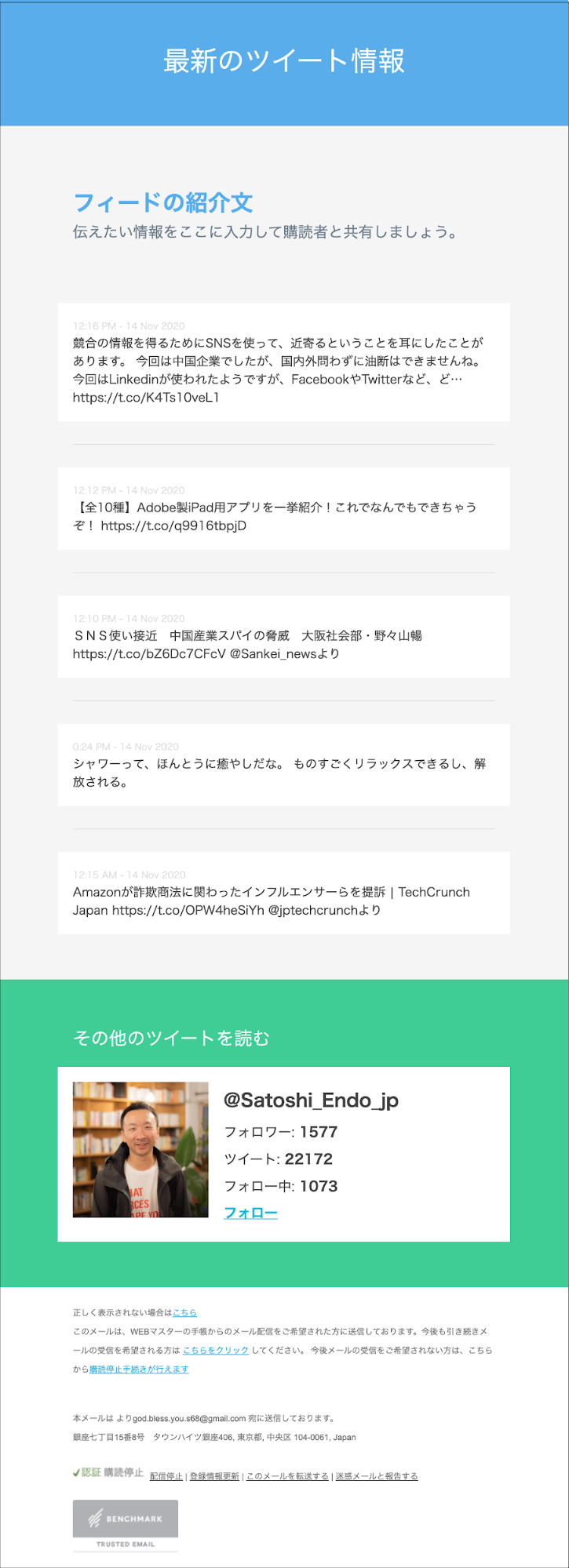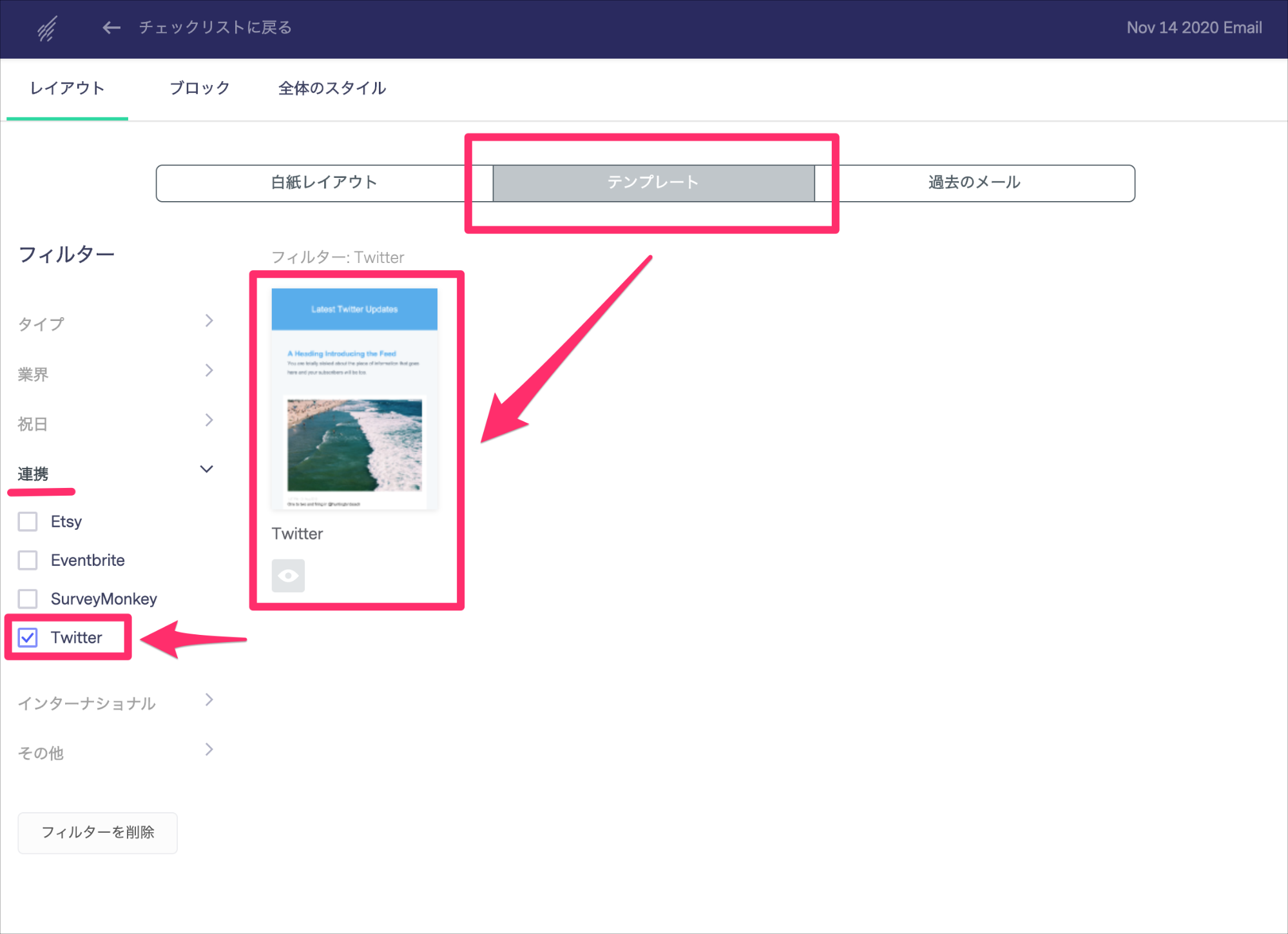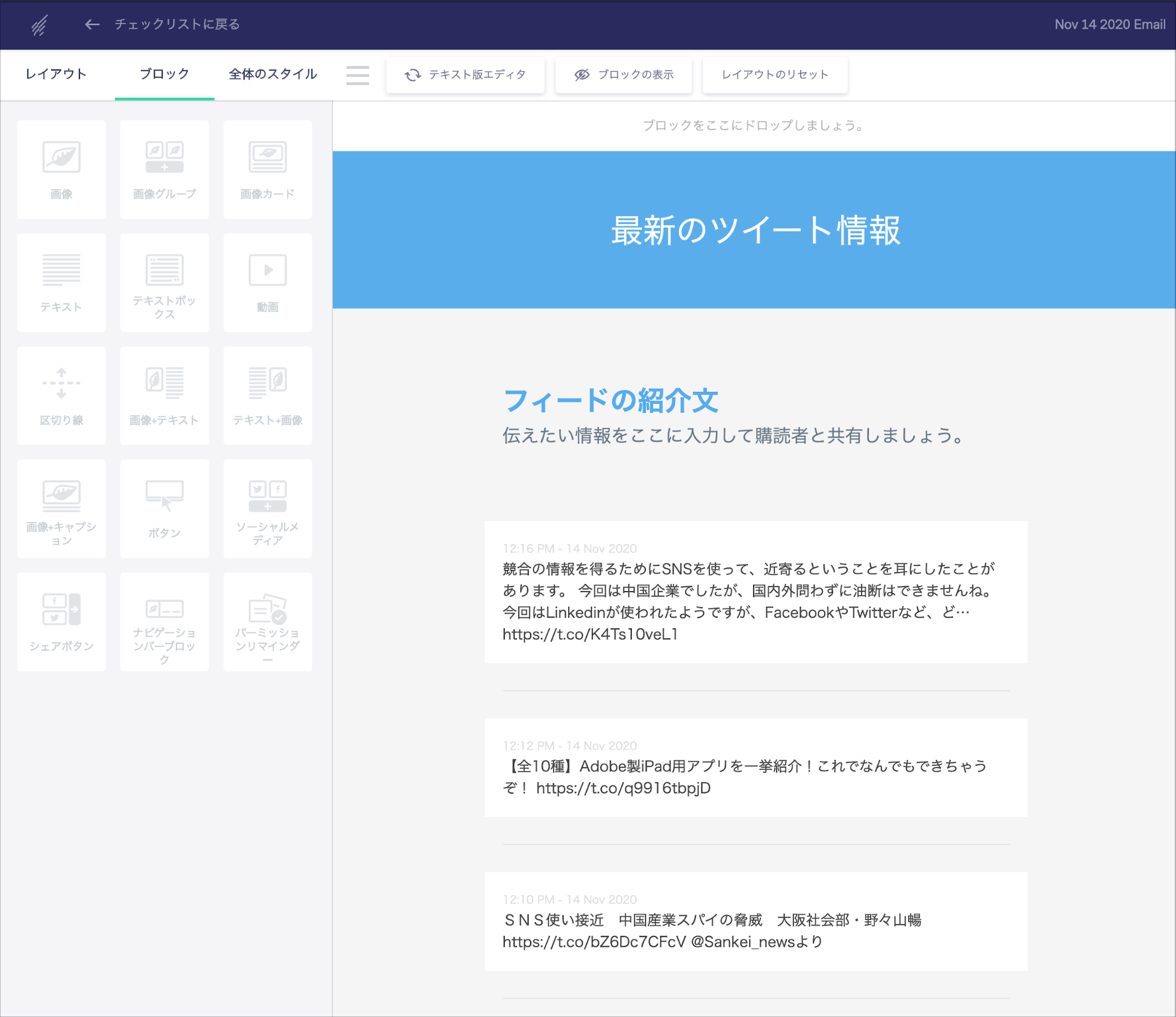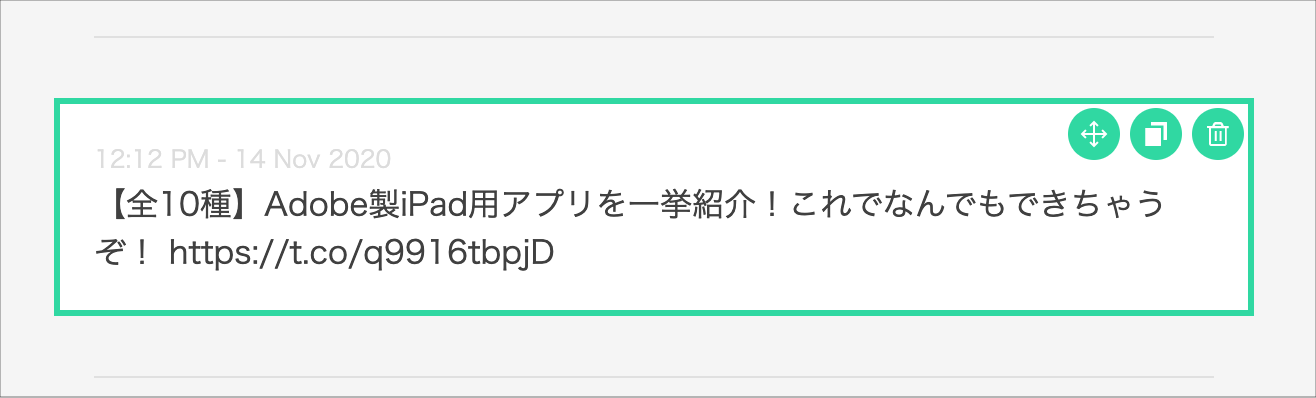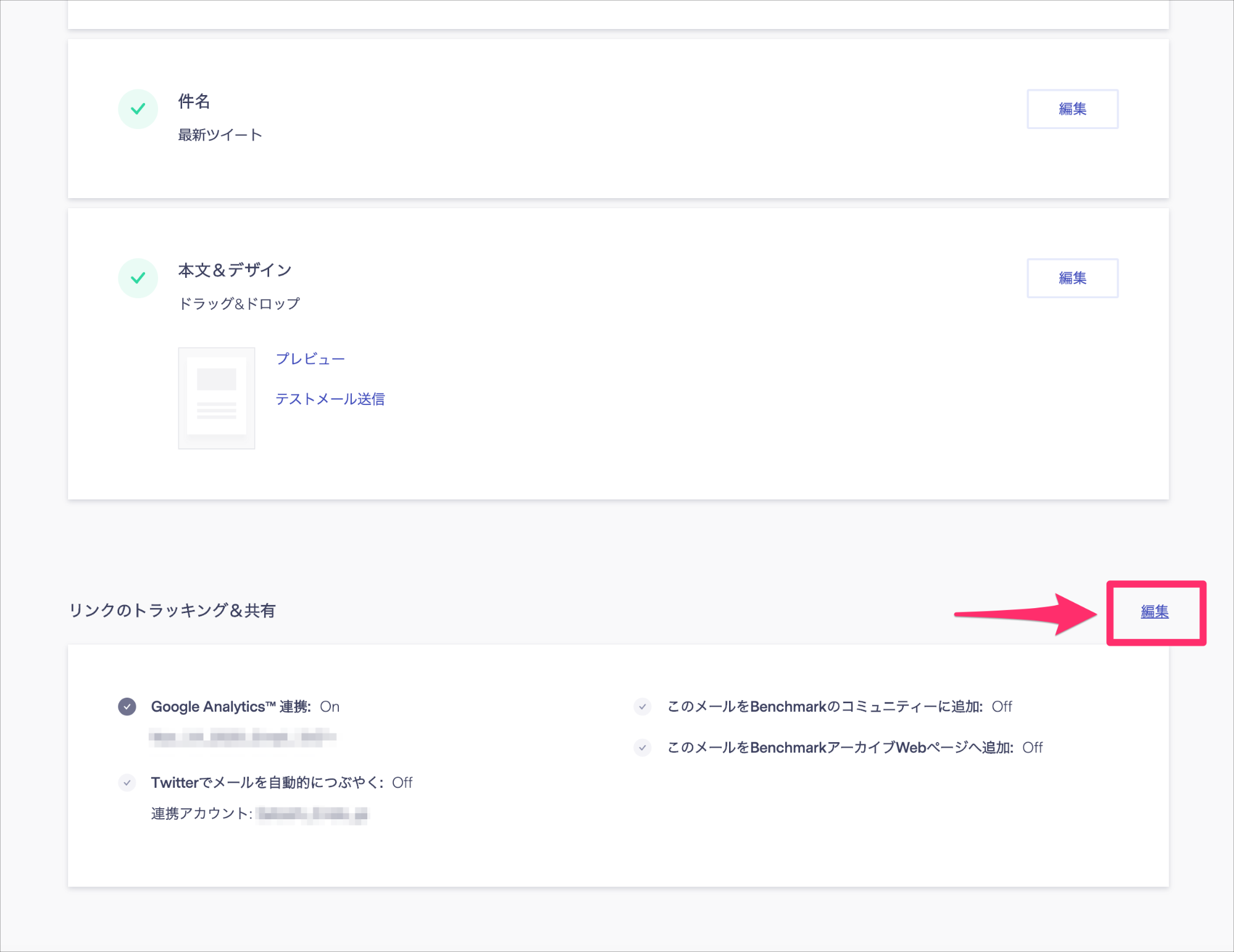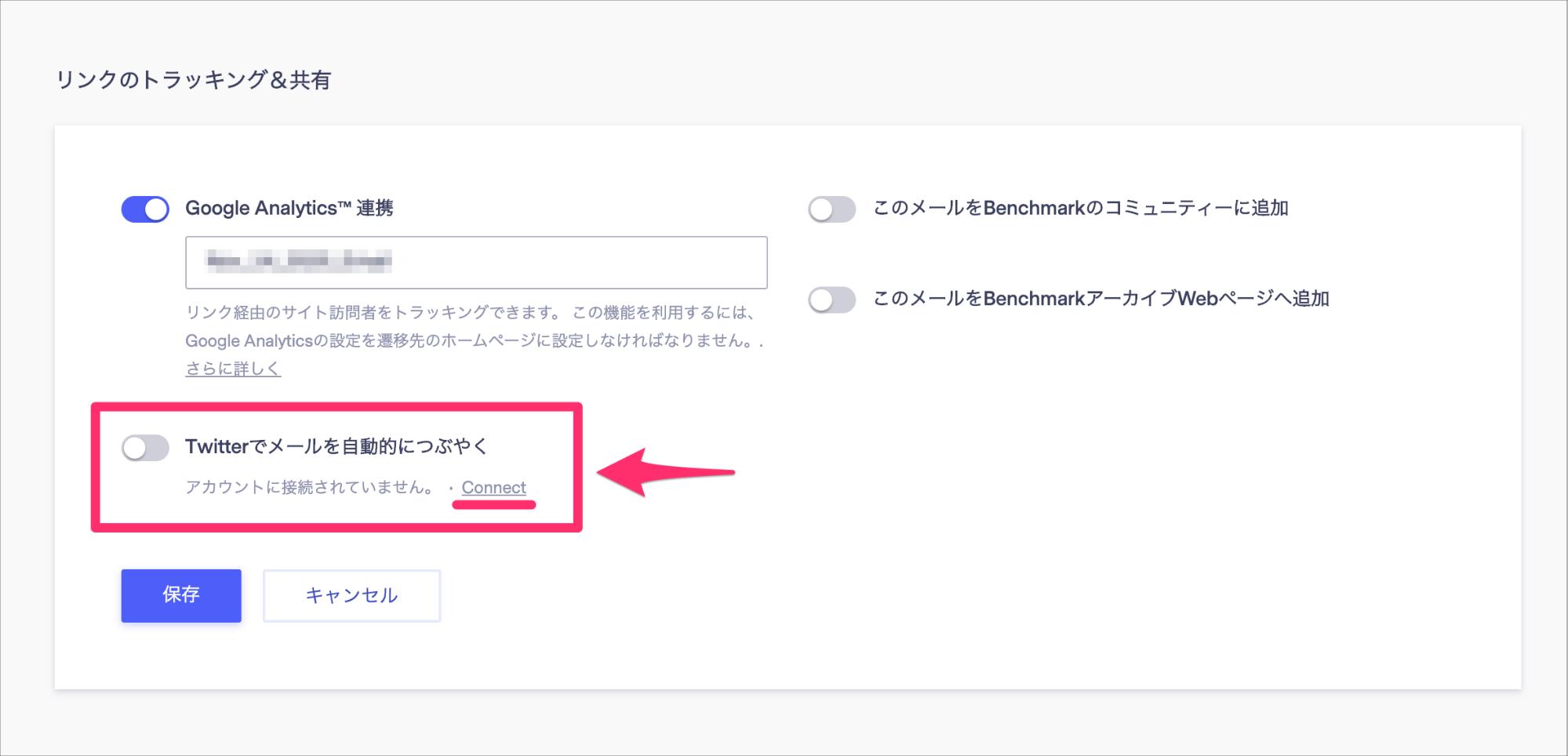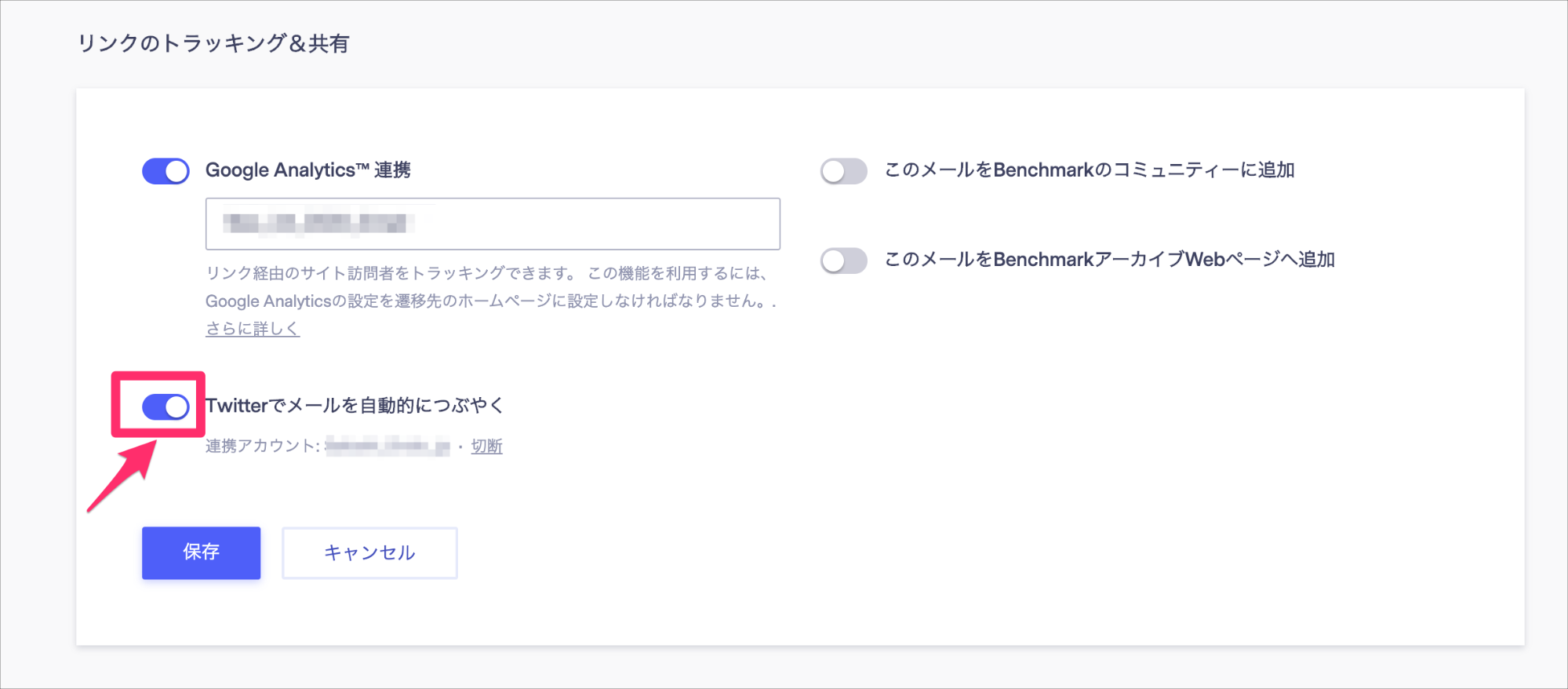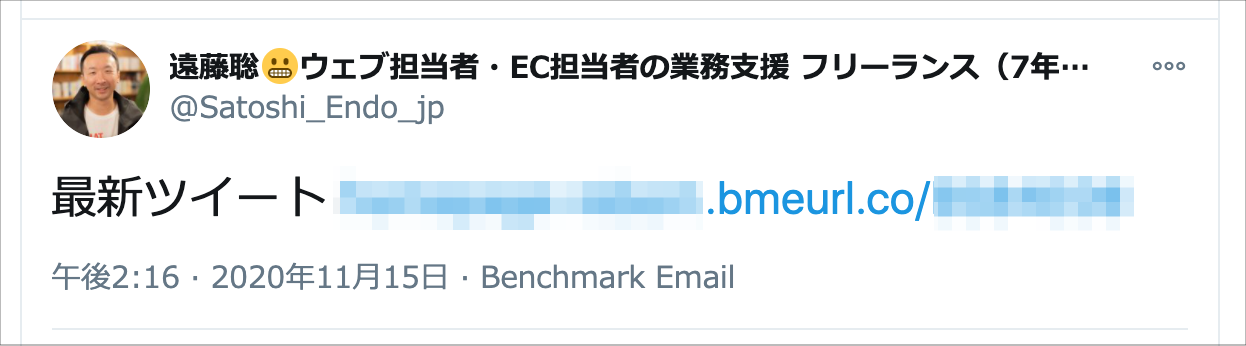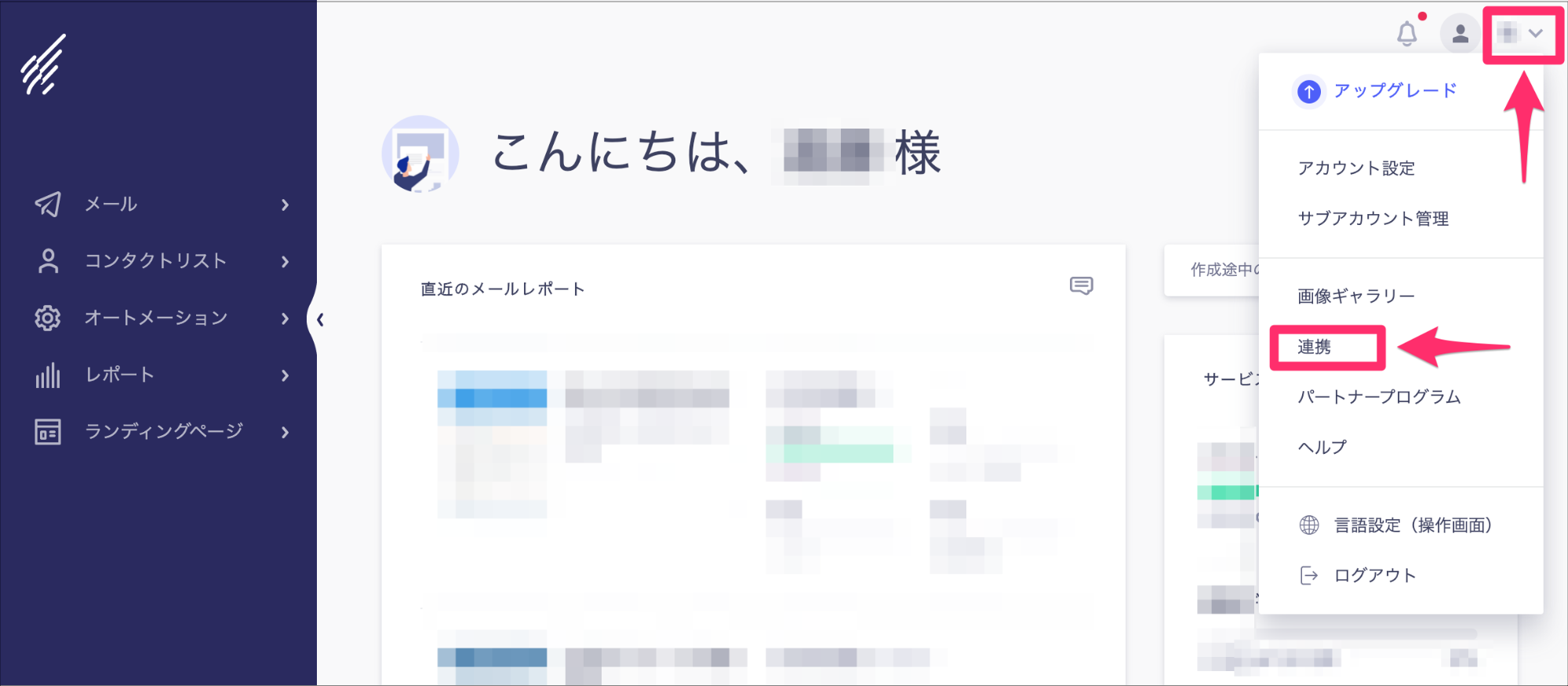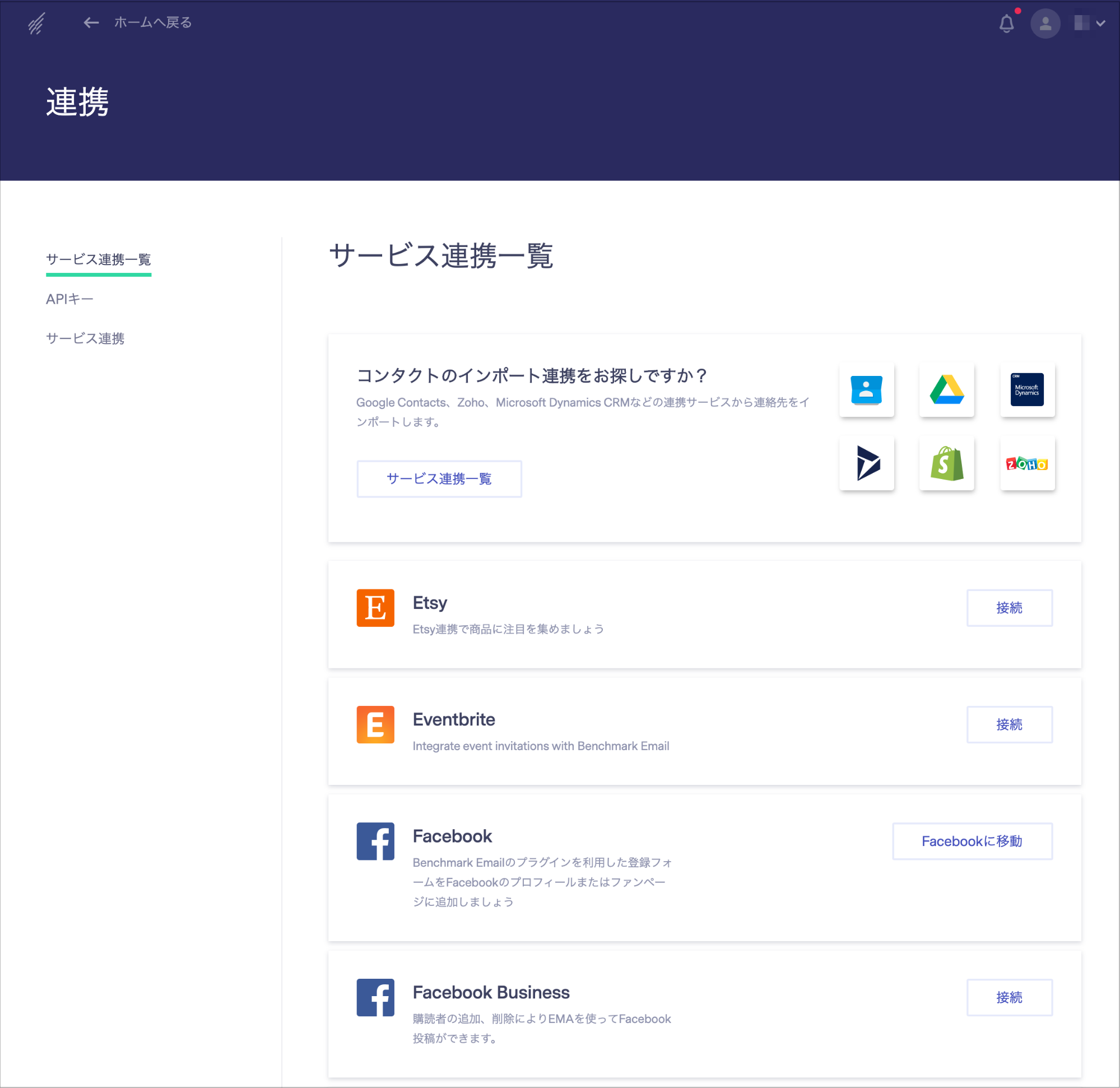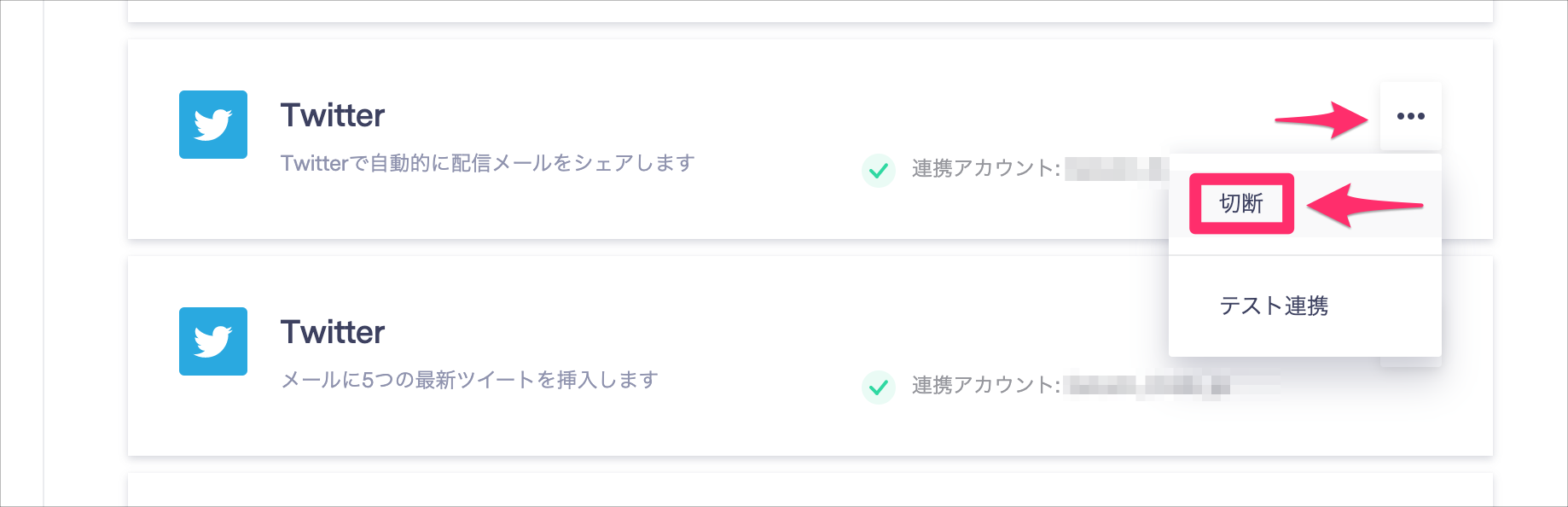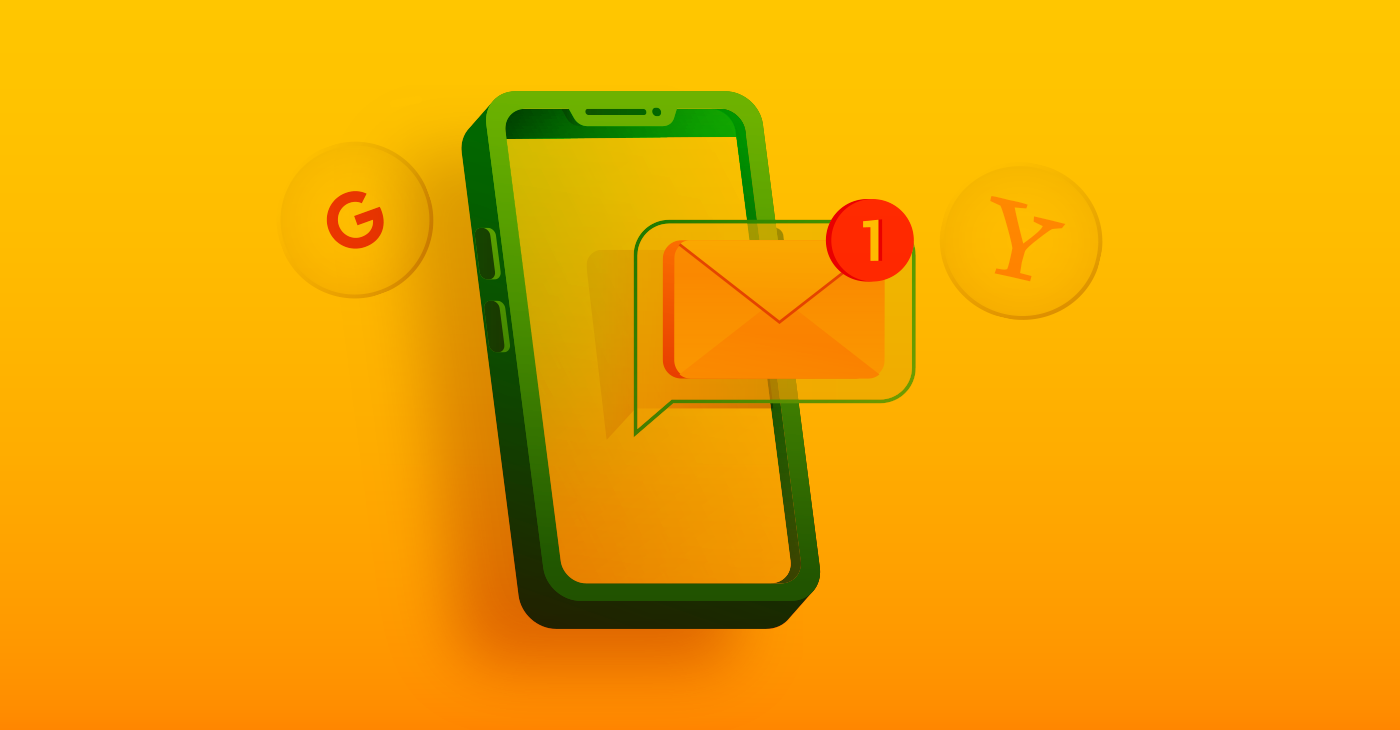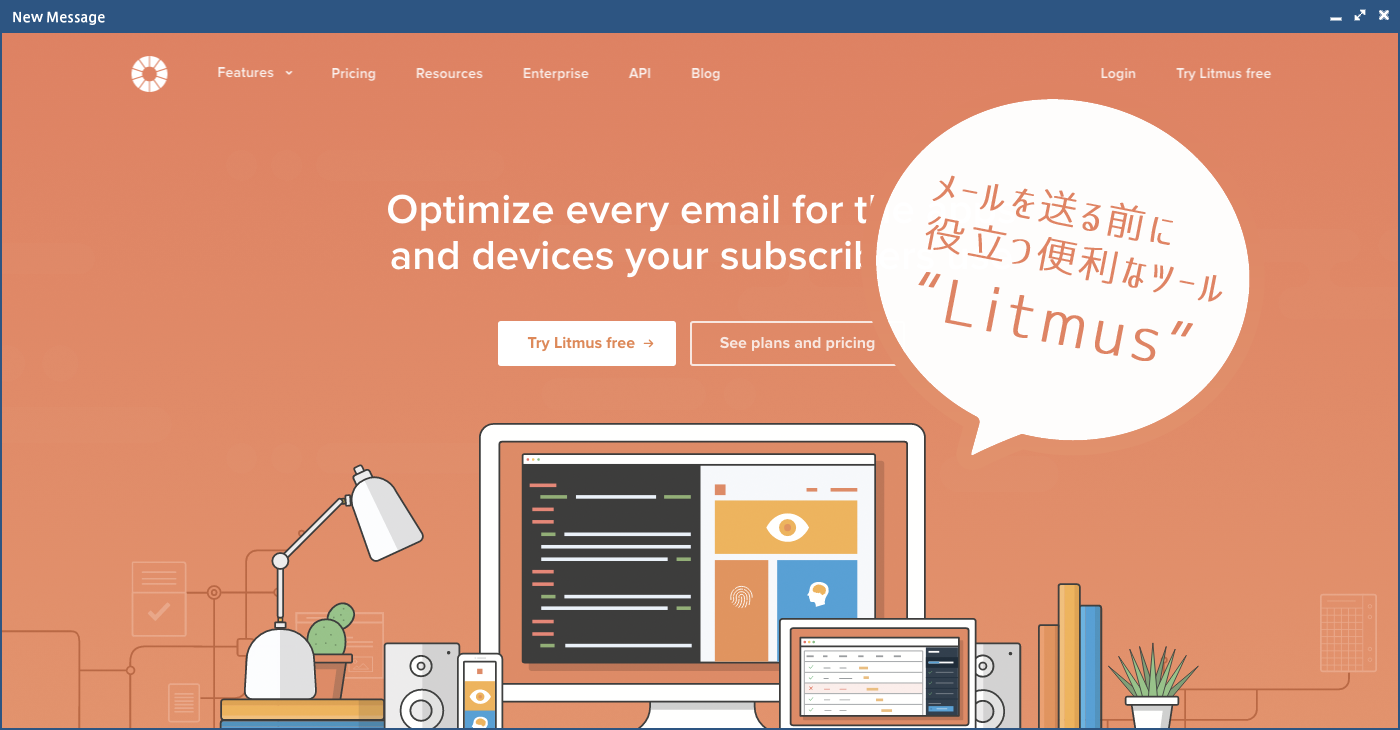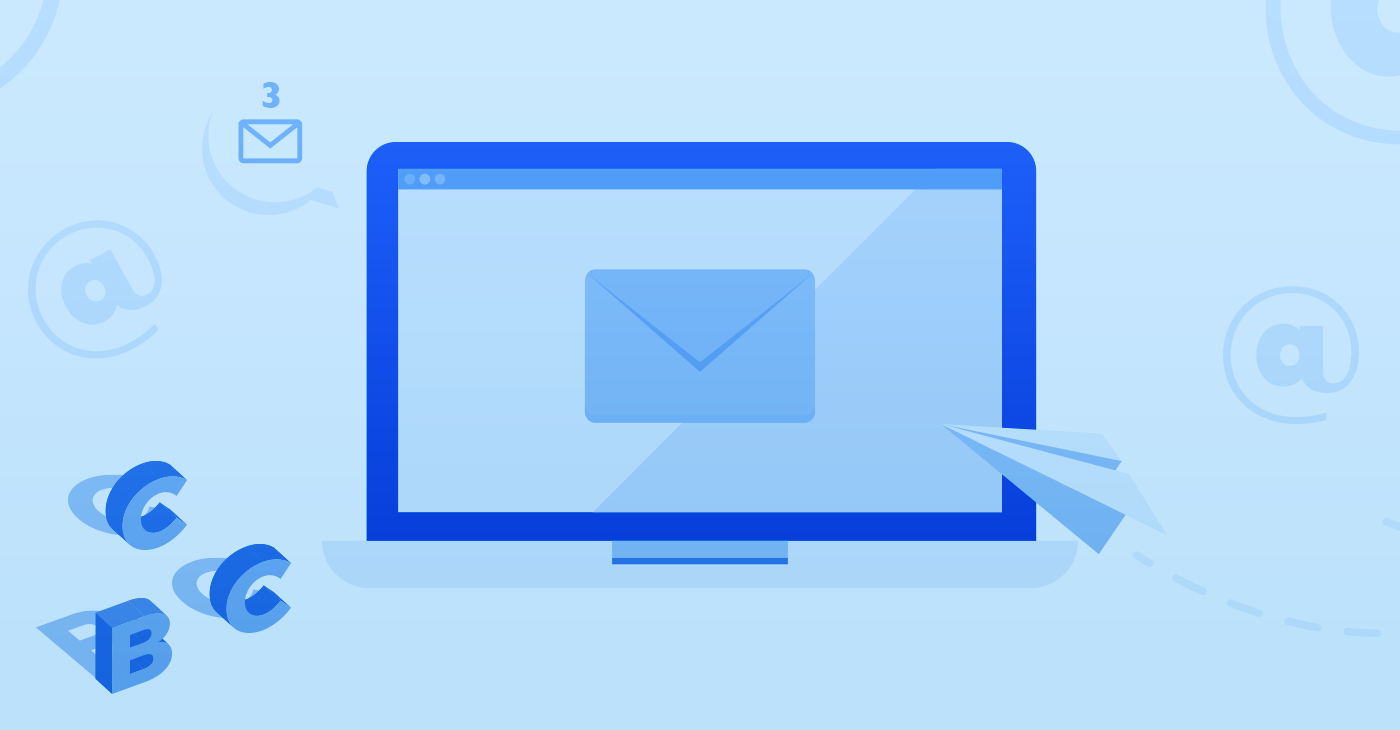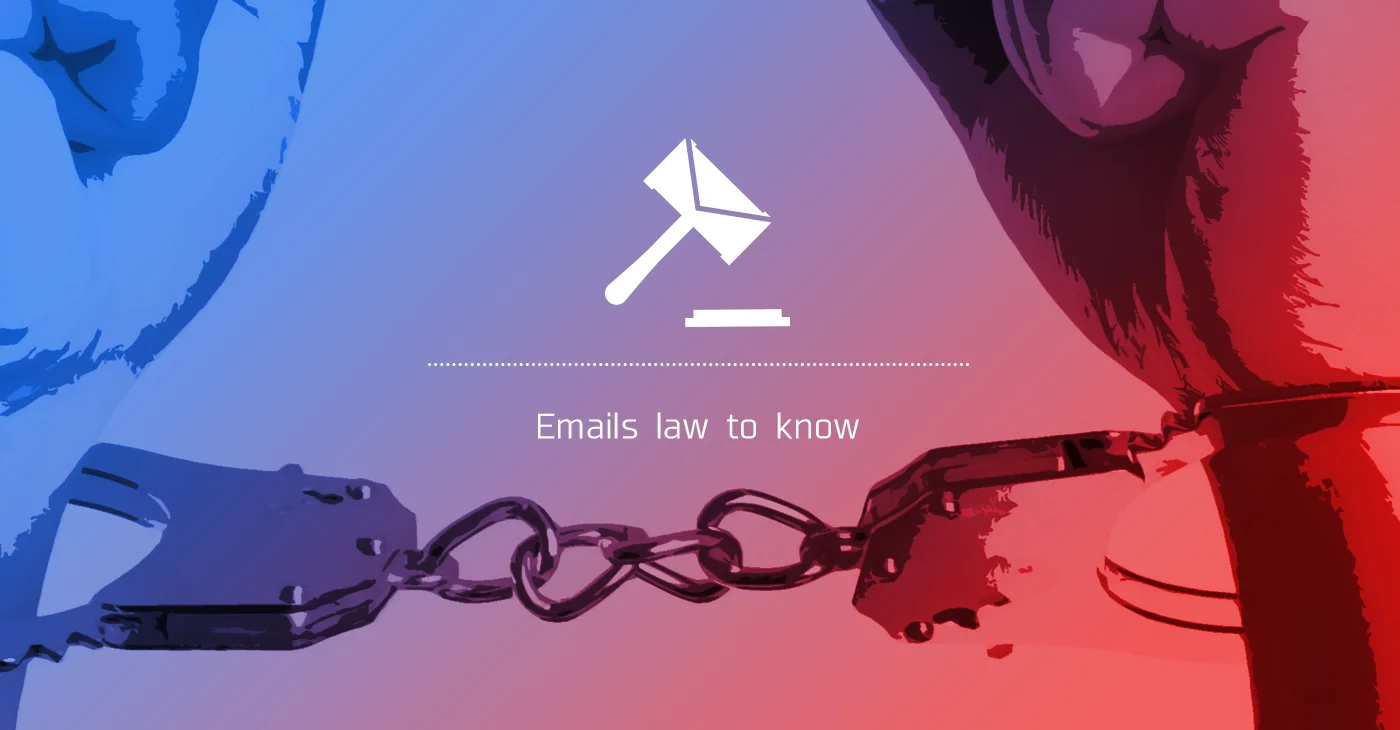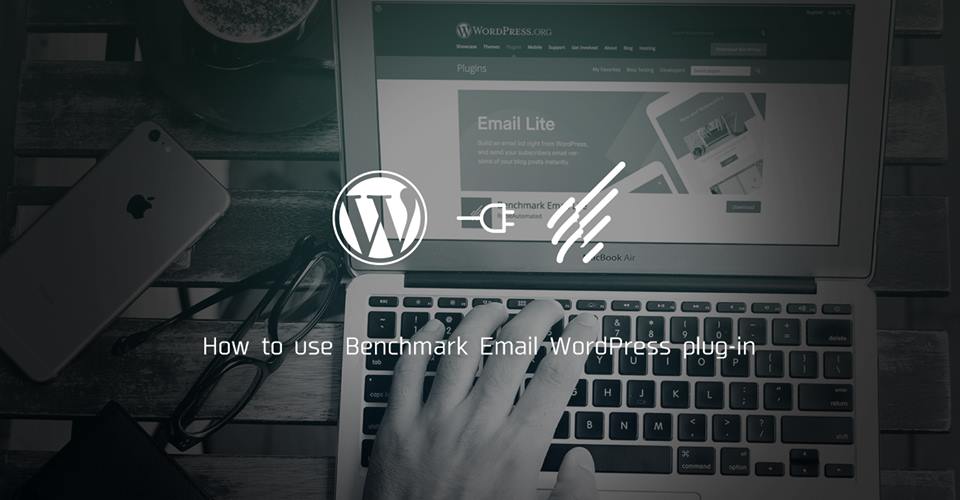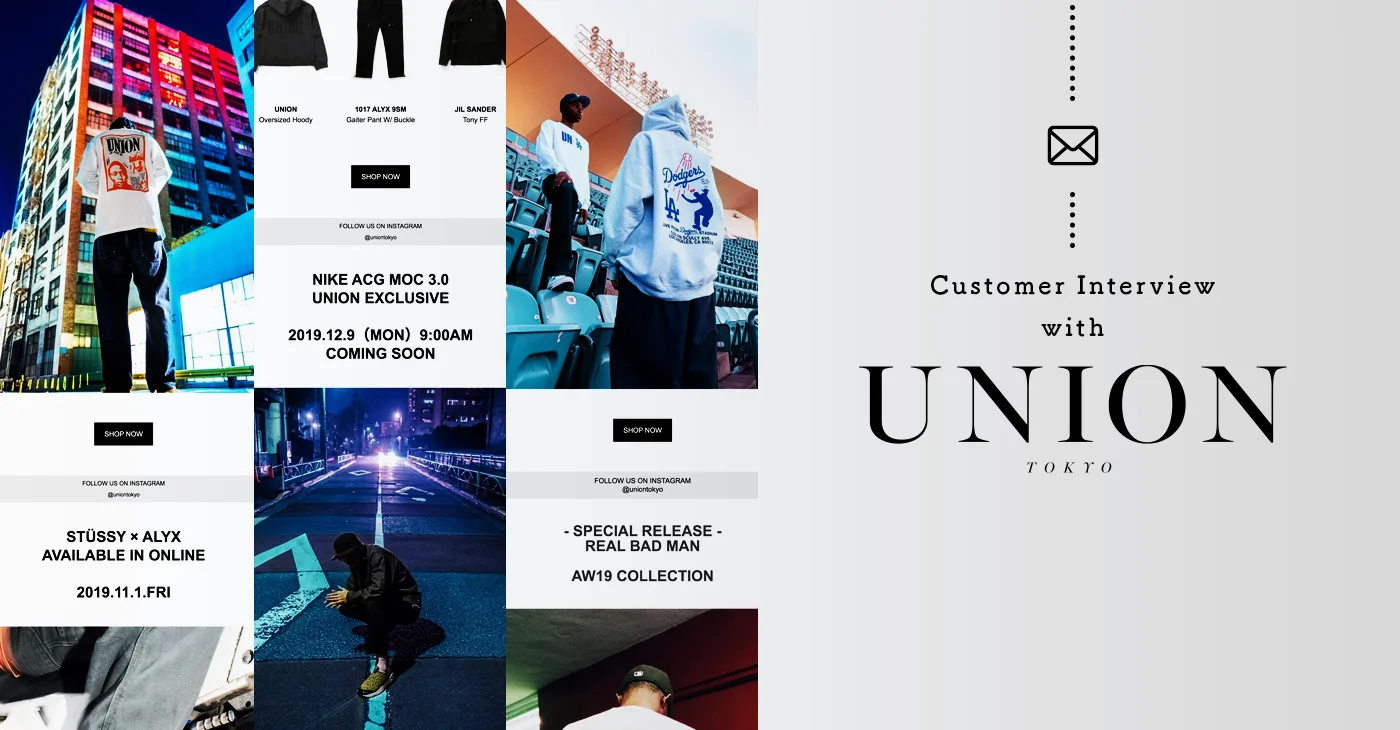こんにちは。ライターの遠藤です。メールマガジンを配信している会社で、Twitterアカウントを運用している会社は多いと思います。では、メールマガジンとTwitterを連携させて活用していますでしょうか?
メールマガジンとTwitterを、うまく連携させることで、新しいコンテンツが作れたり、メールマガジンの認知やTwitterのフォローを広げることができるかもしれません。
そこで今回は、Benchmark EmailでTwitterと連携するとできることを2つ紹介します。「ツイートをメールマガジンに読み込んで配信する」方法と「メールマガジンをツイートに載せる」方法です。
目次
1)Twitterのツイートをメールマガジンに読み込んで配信する
まず1つ目は、Twitterのツイートをメールマガジンに読み込んで、配信することができます。
Benchmark EmailとTwitterを連携させると、メールマガジンに直近のツイート(最大5つ)と、Twitterのプロフィールが表示されたメールマガジンを作ることができます。
Twitterの運用に力を入れている会社で、メールマガジンを購読してくれている人に対して、Twitterのフォローを促したいときに有効です。
実際に、Twitterで「どんなツイートをしているのか」をみてもらうことで、メールマガジンに「Twitterもフォローしてね」とのみ記載するよりも、フォローにつながりやすいでしょう。
ツイートをメールマガジンに読み込む方法
Twitterのツイートを読み込んだメールマガジンを作る方法を解説します。まずはBenchmark Emailで「新規メール」を作成します。
メールを作成するときに「テンプレート」を選びます。画面左のフィルターにある「連携」をクリックして「Twitter」にチェックを入れます。
Twitterのツイートを読み込むテンプレートが表示されるので、表示されたテンプレートをクリックします。
Twutterのテンプレートをクリックすると、Twitterへのログインを求められます。メールマガジンと連携させたいTwitterアカウントでログインをしましょう。
Twitterにログインをして、連携が完了すると、連携させたTwitterアカウントの直近5つのツイートを読み込んだ状態でメールの作成画面が表示されます。
あとは、いつものメール作成と同じように、メールマガジン内の文章などを修正して、メールを完成させましょう。
表示させたくないツイートがあれば、削除することもできます。他も編集したいパーツをクリックすれば、簡単に編集することができます。
メールマガジンに載せることを意識してツイートをしているアカウントは、殆どないと思います。安易に直近のツイートを載せるのではなく、Twitterをフォローする「魅力」になりそうなツイートを選びましょう。
メールが完成したら、あとは通常のメールマガジンを配信するのと同じです。「保存&次へ」をクリックして、配信設定をしましょう。
2)メールマガジンをTwitterのつぶやきに載せる
Benchmark EmailとTwitterを連携させるとできることの2つ目は、メールマガジンを配信したら、自動でメールマガジンを配信したことを知らせるツイートをすることができます。
Twitterのフォロワーに、メールマガジンを配信したことを知らせれば、メールマガジンを購読していない人や、メールマガジンの存在を知らない人は、ツイートをキッカケにメールマガジンを閲覧して、購読をしてくれるかもしれません。
Twitterでつぶやくと、メールマガジンのURLが添付されます。そのURLを開くと、メールマガジンを購読していない人でも、そのメールマガジンを閲覧することができるので、注意してください。
メールマガジンを配信したらTwitterでつぶやく設定方法
Benchmark Emailで、メールマガジンを配信したらTwitterでつぶやくようにする方法を解説します。
まずは、メールを作成して、配信設定まで進みましょう。配信設定の画面を開いたら画面下にある「リンクのトラッキング&共有」の編集をクリックします。
編集画面が開いたら「Twitterでメールを自動的につぶやく」をオンにします。初期状態は、↓のようにグレーになっているので、Connectをクリックして、Twitterと連携をさせます。
Twitterのログインを求められるので、連携させたいTwitterアカウントでログインをしましょう。
1で紹介をした「メールマガジンにツイートを読み込む」ためにTwitterと連携をしていても、改めてTwitterの連携が必要です。
Twitterの連携が完了すると、スライド部分が、グレーからブルーに変わって「オン」の状態になります。
あとは、メールマガジンを配信すると、連携させたTwitterアカウントで、ツイートがされます。
自動投稿されるツイートの構成は「メールマガジンのタイトル(件名) メールマガジンのURL」となります。ツイートの文言を変更することはできません。
↓の「最新ツイート」が、配信したメールマガジンのタイトル(件名)です。
Benchmark EmailでTwitterの連携を解除する方法
Benchmark Emailで、Twitterの連携を解除する方法も解説しておきます。まずはBenchmark Emailのダッシュボードを開きます。画面右上の「アカウント名」をクリックします。
設定メニューが表示されるので「連携」をクリックします。
連携の一覧ページが開くので、画面を下にスクロールさせるとTwitterの項目があります。
Twitterにある「・・・」をクリックして「切断」をクリックすれば、Twitterとの連携は解除されます。
最後に
今回、紹介をしたメールマガジンとTwitterの連携は、うまく使えば、Twitterのフォロワーを増やす、メールマガジンの購読者を増やすなどの効果があります。
ただし、使い所が肝心です。毎日、前日のツイートをメールマガジンにして配信したら、メールマガジンの購読解除数が増えてしまうでしょう。毎回、メールマガジンの配信をツイートに流していたらわざわざメールマガジンを購読する必要性が薄くなってしまうでしょう。
「なぜメールマガジンを購読するのか?」ということを、しっかりと意識をして、それを壊さないようにすることが重要です。
常にやるというよりも、キャンペーンのように年に数回など計画的な頻度でTwitterの連携を使い、プラスの効果につなげましょう!
(関連記事)
SNSとメルマガの違いについては、こちらの記事で解説しています。
・SNS×メールマーケティングで顧客接点を拡大するには?(クリックで「SNSとメールマーケティングの比較」の章へ移動します)
SNSとメルマガで相乗効果を上げている事例です。
・SNSからメルマガへ繋げる工夫が光るNY発セレクトショップUNION TOKYOの事例
メルマガ担当者が知っておきたいSNS戦略の基礎知識を解説しています。